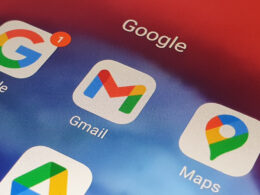Raspberry Pi jako NAS
Ostatnia aktualizacja 27 czerwca, 2022
Zbudowany na bazie Raspberry Pi NAS nie będzie tak samo wydajny jak duży serwer. Spełni jednak podstawową funkcję przechowywania plików, więc idealnie sprawdzi się jako miejsce do szybkiego udostępnienia zdjęć lub filmów, a także zapewni podstawową kopię zapasową danych. W dodatku jeśli dysponujesz nieużywanym Raspberry Pi i jakimś dyskiem, to zbudowanie na ich bazie NAS-a nie będzie Cię nic kosztować.
Czy to będzie pełnoprawny NAS?
Tak jak wspomnieliśmy, zbudowany na bazie Raspberry Pi NAS spełni podstawowe funkcje przechowywania i dzielenia się plikami. Dodatkowe funkcje, w jakie będzie wyposażony, zależą już tylko od naszych pomysłów i konfiguracji urządzenia. Wiele komercyjnych rozwiązań i tak bazuje na Linuxie. Producenci konfigurują wolne oprogramowanie i dodają swoje funkcje, na przykład zarządzenie kopiami zapasowymi lub interfejs webowy.
Przy odrobinie chęci i po poświęceniu czasu na konfigurację także i my jesteśmy w stanie zbudować bardziej rozbudowany serwer. Oprócz przechowywania plików, możemy także zainstalować takie usługi jak DHCP, serwer DNS lub PiHole, czyli bloker reklam dla całej sieci lokalnej.
Sprawdź: Emulacja Androida w systemie Windows
Czy to jest rozwiązanie dla mnie?
Jeśli posiadasz Raspberry Pi i dodatkowy dysk, który możesz wykorzystać, to nie ma żadnego przeciwwskazania, żeby uruchomić swój serwer plików. Nawet jeśli głównym celem będzie zdobycie nowych umiejętności, to warto go stworzyć. Jeśli natomiast od serwera potrzebujesz dużej wydajności, możliwości podpięcia wielu dysków lub nie lubisz samodzielnie konfigurować urządzeń i oczekujesz gotowego rozwiązania to lepszą opcją będzie zakup gotowego urządzenia od jednego z dostawców gotowych rozwiązań. Wśród nich warto zwrócić uwagę na Qnap lub Synology.
Potrzebne elementy
Aby uzyskać zbudowany na bazie Raspberry Pi NAS wcale nie potrzebujesz dużej ilości sprzętu. Część może być już w Twoim posiadaniu, co pozwoli skrócić listę zakupów. Żeby zbudować NAS-a będziesz potrzebować:
- Raspberry Pi – może to być dowolny model
- Zasilacz – musi posiadać odpowiednią wydajność, żeby zapewnić zasilanie komputerowi i dyskowi
- Kartę SD – do przechowywania obrazu systemu
- Dyski – dyski USB lub przejściówka SATA do zwykłego dysku
Jeśli zależy ci na tym, żeby całość dobrze się prezentowała i była zabezpieczona, to możesz także wykorzystać obudowę do Raspberry Pi, a także dołączyć inne potrzebne akcesoria.
Zobacz: Serwer NAS do domu – jak wybrać?
Kroki do wykonania:
Na karcie SD zainstaluj Ubuntu dla Raspberry Pi i uruchom Raspberry Pi, tworząc użytkownika twoj_uzytkownik. Możesz nadać dowolną nazwę użytkownika, ale pamiętaj, żeby w kolejnych krokach zmienić twoj_uzytkownik w komendach na Twoją nazwę).
Po uruchomieniu karty z systemem na Raspberry Pi zainstaluj pakiet Samba:
sudo apt update
sudo apt install sambaStwórz katalog, w którym będą przechowywane pliki:
mkdir home/twoj_uzytkownik/publicznyzasob/Utwórz konfigurację zasobu, który będzie widoczny w sieci lokalnej:
sudo nano etc/samba/smb.confW tym pliku dodaj konfigurację:
[publicznyzasob]
comment = Nasz dzielony zasob
path = home/twoj_uzytkownik/publicznyzasob
read only = no
browsable = yes
)Zrestartuj usługę SMB:
sudo service smbd restartDodaj wyjątek w firewallu, który pozwoli połączyć się z zewnątrz:
sudo ufw allow sambaDodaj hasło dla swojego użytkownika zasobu sieciowego (pamiętaj, że to hasło jest innym hasłem, niż do Twojego konta systemowego):
sudo smbpasswd -a twoj_uzytkownikGotowe, Twój bardzo prosty NAS jest gotowy do użytku. Jeśli chcesz dodać nowych użytkowników lub zmodyfikować dostępy, to polecamy artykuł Ubuntu na temat konfiguracji Samby.